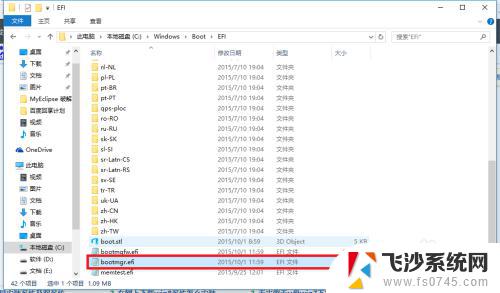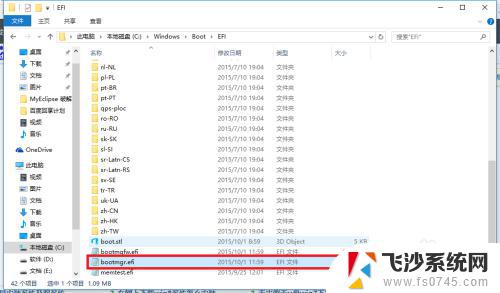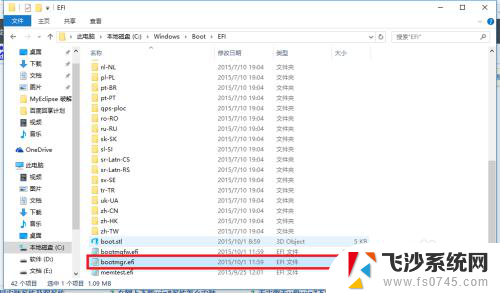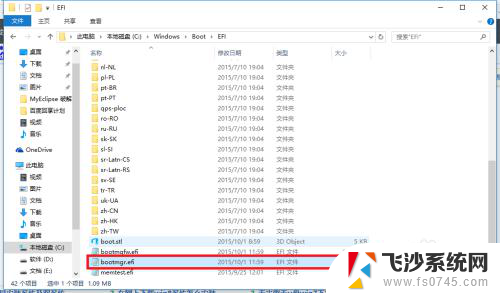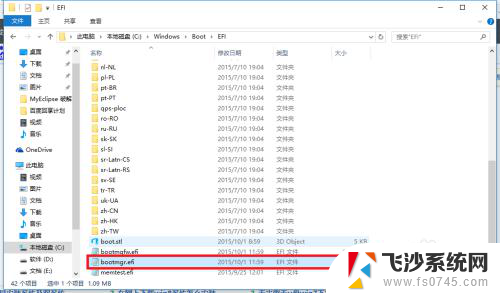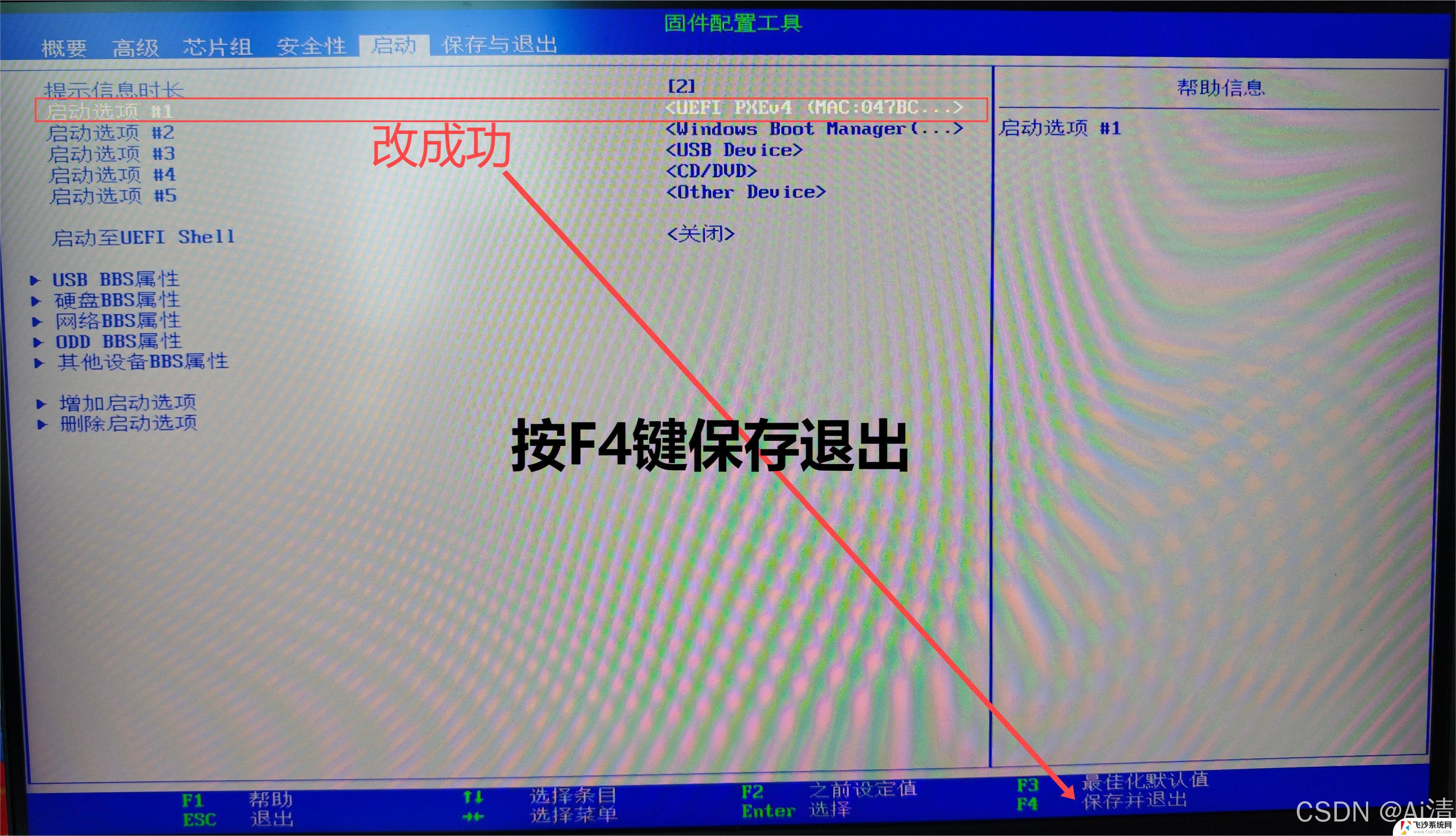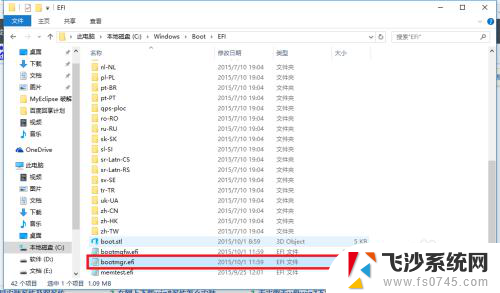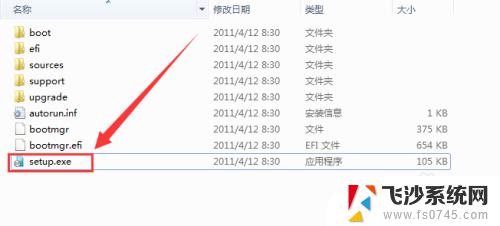win10上怎么安装win7 win10升级win7双系统教程
在使用Win10系统的过程中,有些用户可能对Win7系统更为熟悉或者有特定需求,因此想要在Win10系统上安装Win7系统,或者想要实现Win10升级到Win7的双系统设置,这时候我们就需要按照一定的步骤和方法来进行操作,以确保系统安装和运行的稳定性和顺畅性。接下来我们将介绍如何在Win10系统上安装Win7系统或者进行Win10升级到Win7的双系统设置的详细教程。愿这篇文章能够为有此需求的用户提供帮助和指导。
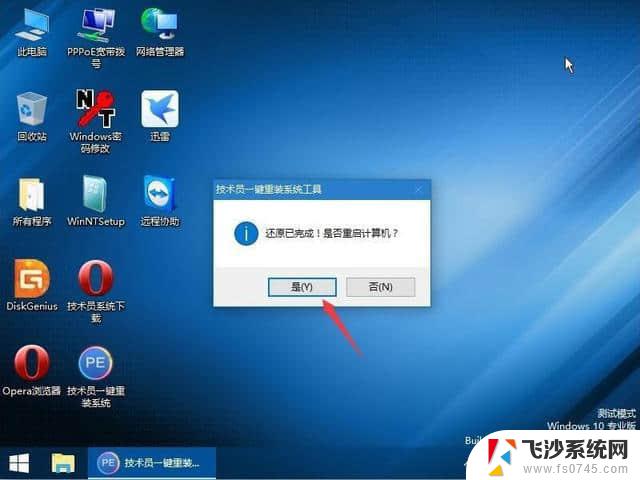
具体的步骤如下:
1、首先在安装双系统的时候是从大到小的安装,也就是在Win10的基础上安装Win7。要是反过来的话,Win7会被Win10覆盖掉的。
2、安装方法如下: 首先打开Win10系统并且准备好Win7安装包,然后在Win10系统中的系统目录下(也就是你的C盘)根据:本地磁盘C→windows→Boot→EFI→找到bootmgr.efi文件后复制。
3 、随后在Win7安装包中根据:efi→microsoft→boot。文件夹中无bootmgr.efi文件。
4、将第三步中的bootmgr.efi复制到此目录下,然后将名字改为bootx64.efi,这是前序步骤。
5、这里就可以进行安装了,点击Win7目录下的setup.exe进行安装。
6、随后弹出如下窗体之后选择现在安装。
7、选择不获取最新安装。
8、接受条款后选择自定义安装。
9、选择你的安装目录:点击下一步进入安装。
10、然后按照提示进行设置,耐心等待win7系统安装完成即可。
以上就是关于在Win10上安装Win7的全部内容,如果有遇到相同情况的用户,可以按照这里提供的方法来解决。